티스토리 사이트 맵 만들고, 구글서치 콘솔, 네이버 웹마스터 등록하기.
- tip
- 2020. 1. 1. 02:07

사이트 맵은 블로그의 페이지 목록으로, 블로그의 지도라고 보시면 됩니다.
사이트 맵에는 여러 가지가 있는데 검색 엔진과 같은 웹 크롤러를 위한 구조화된 목록이 우리가 만들어야 할 사이트 맵입니다.
사이트 맵을 만들어주는 사이트는 여러 곳이 있는데요. 그중에서 저는 http://www.xml-sitemaps.com 이곳에서 사이트 맵을 만들었습니다. 여러 개 써봤는데, 이곳이 사이트 맵 만드는 속도가 빠르기도 하고, 오류도 적게 나더군요. 주의할 점은 사이트 맵이 500페이지까지만 생성이 됩니다. 500페이지 이상의 큰 블로그들은 다른 사이트를 이용해야 할 것 같습니다.
사이트에 들어가시면 아래와 같은 화면이 나옵니다.
1. 검색창에 자신의 블로그 URL을 입력하세요.
2. 스타트 아래에 있는 More options를 누르고 Always로 바꿔주세요. (중요)
3. 스타트를 눌러 주세요.

completed! 가 뜨면서 사이트 맵이 완성되면 view sitemap details 라는 파란색 버튼을 클릭해서 다운로드 페이지로 들어갑니다.

download your xml sitemap file이라는 파란색 버튼을 클릭합니다. 완성된 사이트 맵이 내 컴퓨터에 저장됩니다.
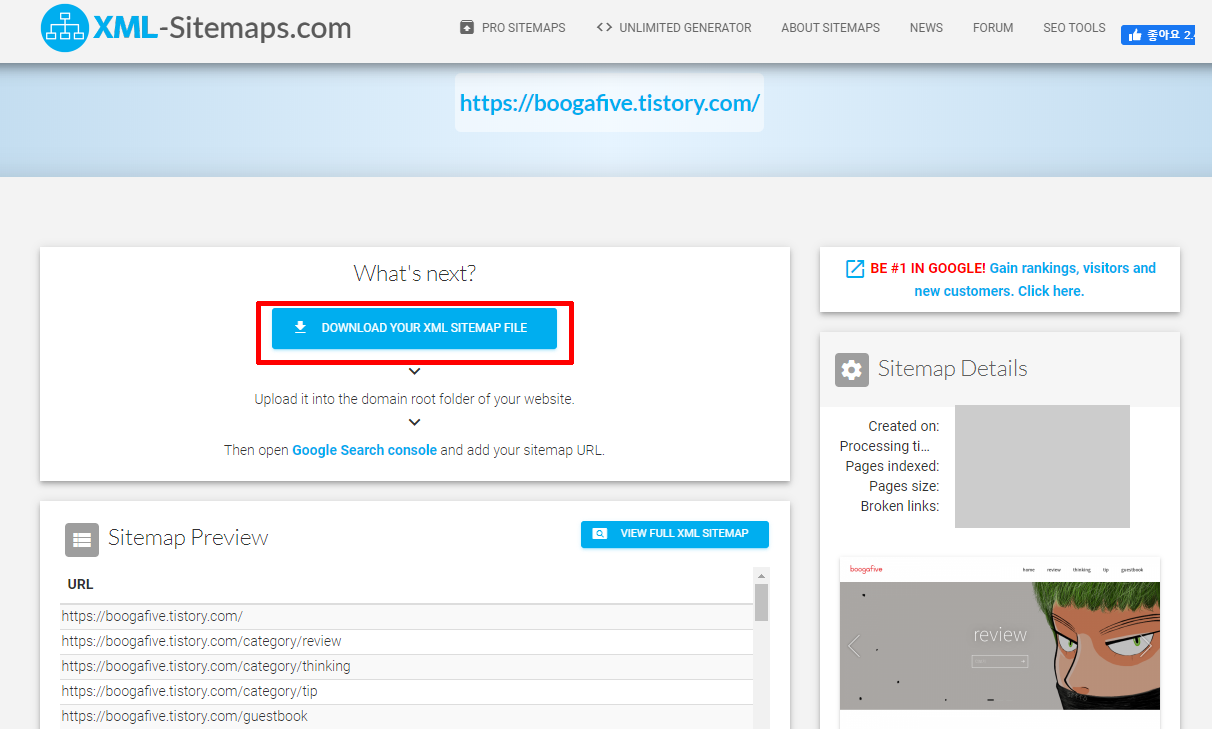
저장된 사이트 맵을 내 블로그에 비공개로 작성해서 올리고, 그 주소로 포털 사이트의 검색로봇이 검색할 수 있도록, 구글서치 콘솔과 네이버 웹마스터 같은 곳에 내 블로그 사이트 맵의 주소를 입력해야 합니다.
자신의 블로그 사이트로 가서 글쓰기를 하기 전에 티스토리 블로그의 새로운 글쓰기 에디터를 사용하고 있다면 콘텐츠의 설정 창에서 새로운 글쓰기를 사용하지 않습니다로 바꿔주고 저장 완료를 눌러줍니다.
(새로운 에디터에 사이트 맵을 올려서 링크 주소를 복사하면, 검색 로봇이 인식할 수 없는 주소가 생성됩니다. 그래서 구 버전으로 사용하시고, 사이트 맵을 구글서치 콘솔에 등록한 후에, 다시 블로그에 새로운 글을 쓸 때 새로운 에디터 사용으로 바꾸시고 쓰시면 됩니다.)
저장 완료를 하셨다면 글쓰기를 클릭합니다.

파일을 클릭하고, 자신의 컴퓨터에 조금 전에 만들어서 저장해둔, 사이트 맵을 불러옵니다.
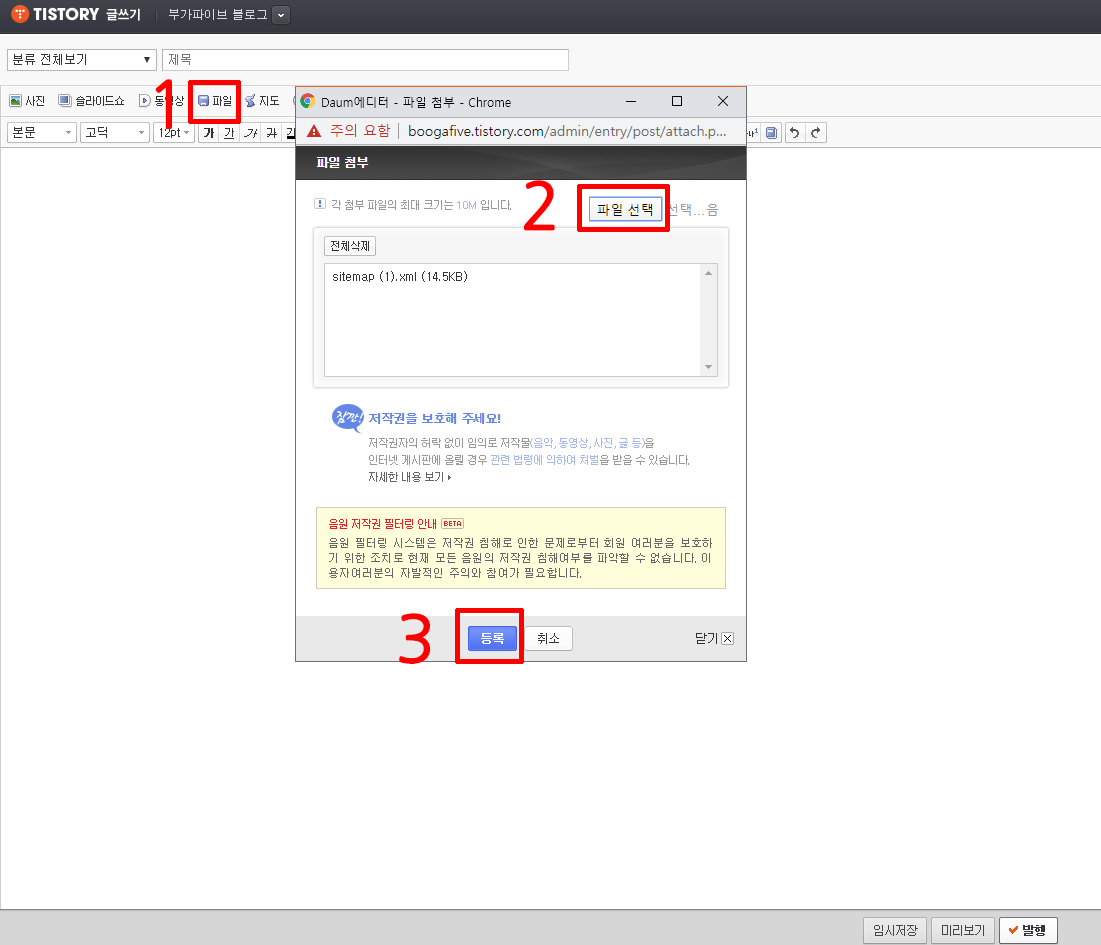
제목을 작성하고 비공개로 발행합니다.

발행한 글로 들어가서, 사이트 맵 파일 위에서 마우스 오른쪽을 클릭하고, 링크 주소 복사를 선택합니다.

복사한 주소를 메모장에 붙여넣기 해보면 사이트 맵 주소가 나옵니다. 그리고 자신의 블로그 주소를 구글 서치 콘솔이나 사이트 맵에 올려 주시면 됩니다. (http://블로그주소.tistory.com/ 뒤편의 주소.xml에서 뒤편의 주소.xml을 주로 쓸 것입니다.)

네이버 웹마스터 도구에 올리기
네이버에 로그인을 하고, 네이버 검색창에서 네이버 웹마스터 도구라고 치면, 네이버 서치 어드바이저라는 곳으로 들어갑니다.

우측 상단의 초록색 버튼에 웹마스터 도구를 클릭합니다.

사이트 추가에 자신의 티스토리 블로그 주소를 입력하시고 추가를 눌러 주세요. (블로그 주소만 입력하면 됩니다.)

사이트 소유 확인이 됩니다. 여기에서 html 파일 업로드 아래의 html 태그를 선택해 주세요. 초록색의 html 메타태그를 복사해주세요.

다시 내 블로그로 돌아가서 블로그 관리 홈으로 갑니다. 꾸미기 카테고리 아래의 스킨 편집을 클릭해 주세요. 그리고 아래와 같이 html 편집을 클릭합니다.
그리고 head 와 head 사이, 원하는 곳에, 네이버에서 복사한 메타태그를 붙여 넣습니다. (<!-- 네이버 웹마스터 도구--> 이 부분은 주석 처리라고 해서, 복/붙한 태그를 알기 쉽게 표시해 두는 거예요. 저렇게 똑같이 입력해서 표시해 두시면 보기 편합니다.)

다시 네이버로 돌아가셔서 보안코드 입력하시고 확인을 누릅니다.

추가된 사이트 주소를 클릭해 주세요.
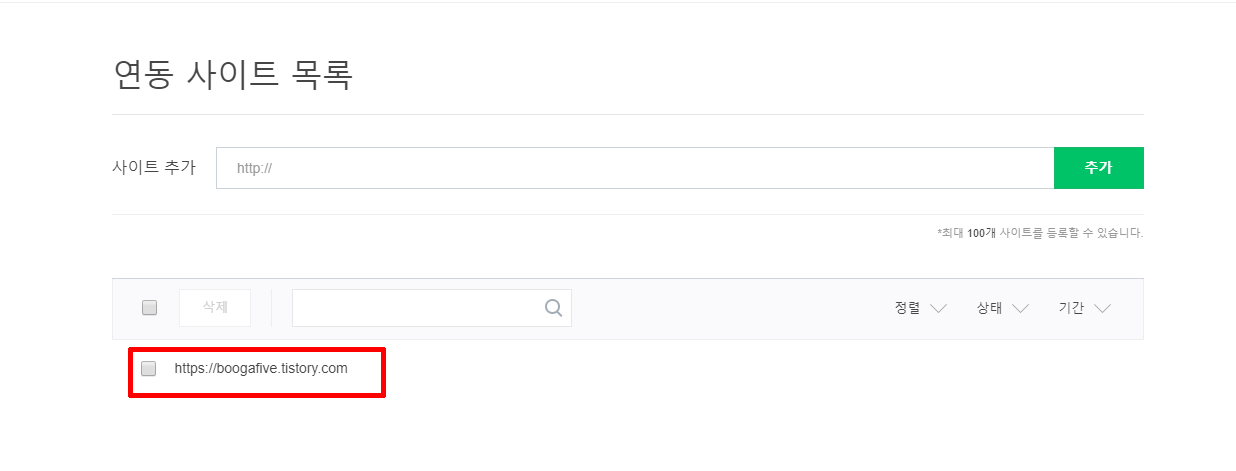
요청 카테고리 아래의 사이트 맵 제출을 클릭하고, 빈칸에 메모장에 만들어 뒀던 자신의 사이트 주소에서 tistory.com/ 뒤에 부분을 복사, 붙여넣기 하시고 확인을 누릅니다.

아래에 제출된 사이트 맵이 나타납니다.

리포트 카테고리 아래의 사이트 최적화를 눌러보시고, 사이트 맵 항목에 체크 표시가 뜨면 정상적으로 등록이 되었다고 확인하실 수 있습니다.

그리고 요청 페이지에 RSS 제출을 클릭하시고, 자신의 블로그 주소/rss 확인 누르시면 rss도 제출하신 겁니다.

구글 서치콘솔
구글 검색창에서, 구글 서치 콘솔 입력하시고 검색합니다.
URL 접두어 부분에, 자신의 블로그 주소를 입력해 주세요.

소유권 확인에서 스크롤을 내려서 HTML 태그를 클릭합니다.

html 태그를 복사하고, 자신의 블로그로 돌아가서, 스킨 편집에서 html편집, 복사한 것을 head 와 head 사이에 원하는 곳에 넣어주세요. 주석 처리도 잊지 마시고요.


다시 구글로 가서 확인을 눌러줍니다.

소유권이 확인되면 완료를 누르고, 서치 콘솔 홈으로 들어간 다음 왼쪽의 sitemaps를 클릭하시고, 새 사이트맵 추가에 네이버에 등록할 때 했던 것처럼, 뒤에 주소 입력하시면 됩니다.
그리고 rss 등록은 방금 사이트 맵 입력하신 곳에 그냥 rss만 입력하시면 됩니다. 조금 기다리시면 성공이라고 뜨실 거예요.

도움이 되었다면 좋겠네요. 즐거운 블로그 생활 되세요.^^
'tip' 카테고리의 다른 글
| 티스토리 블로그: 파비콘, 아이콘 적용하기. (0) | 2020.01.14 |
|---|---|
| 클립 스튜디오 페인트 : 환경설정 둘러보기(2) (0) | 2020.01.05 |
| 클립 스튜디오 페인트 : 환경설정 둘러보기(1) (0) | 2020.01.03 |
| 클립스튜디오 단축키 설정 (6) | 2019.12.31 |
| 다음 키워드 광고 검색 으로 조회수 파악하기. (0) | 2019.12.25 |
